- Հեղինակ Jason Gerald [email protected].
- Public 2023-12-16 11:18.
- Վերջին փոփոխված 2025-01-23 12:20.
Այս wikiHow- ը սովորեցնում է ձեզ, թե ինչպես կարելի է էլեկտրոնային փոստով կիսել Google օրացույցի գրառումը որոշակի հասցեատերերի հետ կամ հրապարակել առկա գրառումը:
Քայլ
Մեթոդ 1 2 -ից. Հատուկ ստացողների գրառումների փոխանակում
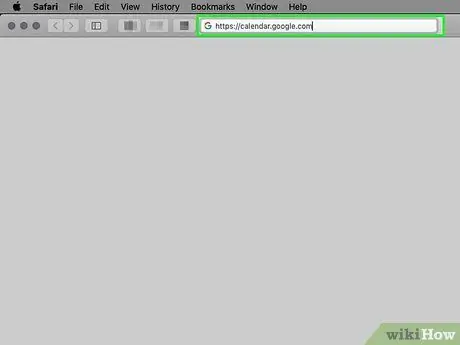
Քայլ 1. Բացեք Google Օրացույցը համակարգչային զննարկչի միջոցով:
Այցելեք https://calendar.google.com ՝ օգտագործելով ձեր համակարգչի դիտարկիչը:
- Եթե ինքնաբերաբար չեք մուտք գործում ձեր հաշիվ, մուտքագրեք ձեր Google հաշվի հետ կապված էլփոստի հասցեն և գաղտնաբառը:
- Դուք չեք կարող կիսել Google օրացույցի գրառումները բջջային հավելվածի միջոցով:
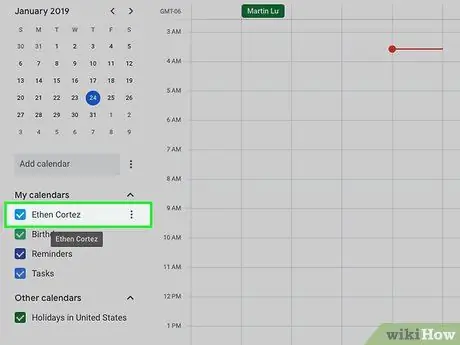
Քայլ 2. Սավառնել այն բովանդակության վրա, որը ցանկանում եք կիսել:
Օրացույցները հայտնվում են պատուհանի ձախ կողմում ՝ «Իմ օրացույցները» բաժնի տակ:
-
Կտտացրեք պատկերակին
«Իմ օրացույցները» վերնագրի կողքին `անհրաժեշտության դեպքում օրացույցային ցանկը ընդլայնելու համար:
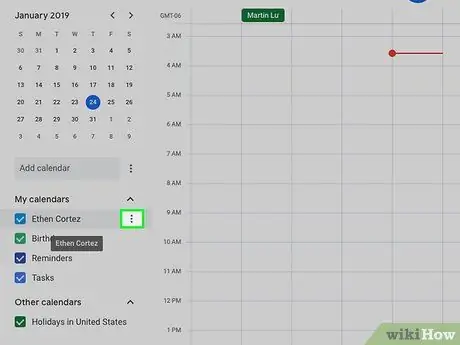
Քայլ 3. Ընտրեք օրացույցի անվան կողքին գտնվող կոճակը:
Theուցադրվում են ընտրված օրացույցի ընտրանքները:
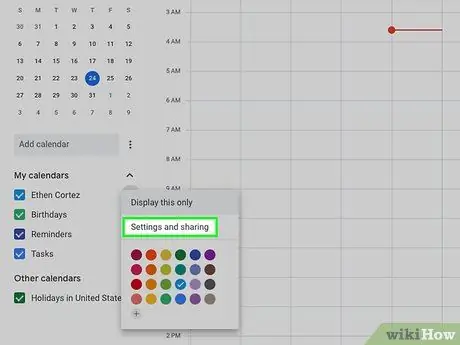
Քայլ 4. Ընտրացանկից ընտրեք Կարգավորումներ և համօգտագործում:
Ընտրված օրացույցի կարգավորումների ընտրացանկը կբացվի նոր էջում:
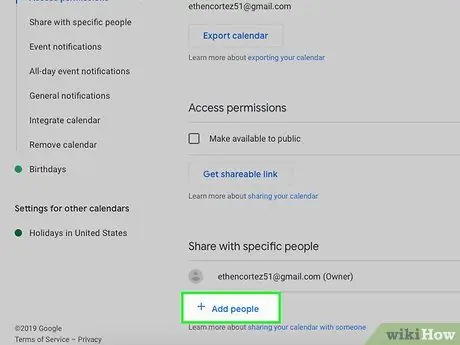
Քայլ 5. Սեղմեք + Ավելացնել մարդիկ «Համօգտագործեք կոնկրետ մարդկանց հետ» բաժնում:
Կհայտնվի բացվող պատուհան:
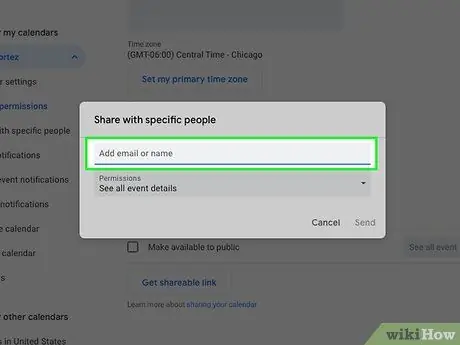
Քայլ 6. Մուտքագրեք այն հասցեատիրոջ էլ. Հասցեն, որը ցանկանում եք մուտքագրել:
Մուտքագրեք կոնտակտային հասցեն «Ավելացնել էլ. Փոստ կամ անուն» դաշտում:
Կոնտակտների ցանկից կարող եք ընտրել համապատասխան ստացողին `ստացողի անունը մուտքագրելիս:
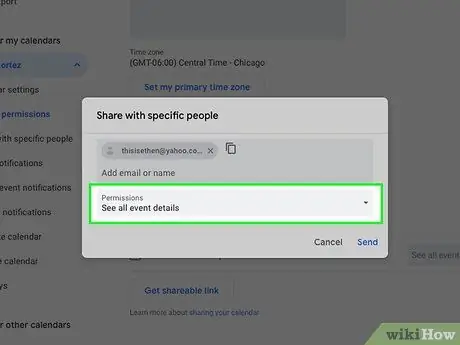
Քայլ 7. Կտտացրեք «Թույլտվություններ» բացվող ընտրացանկին:
Այս ընտրացանկը հայտնվում է էլփոստի դաշտի ներքևում:
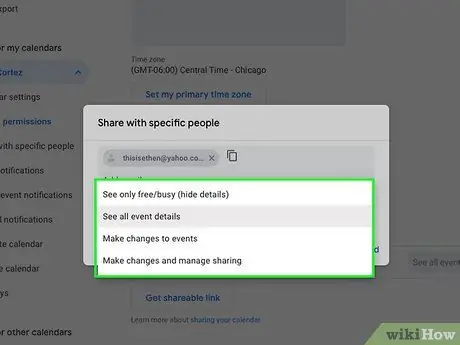
Քայլ 8. Նշեք թույլտվության կարգավորումները:
Առկա ընտրանքներն են.
- ” Տեսեք միայն անվճար/զբաղված (մանրամասները թաքցնել) »(Ստացողը կարող է տեսնել միայն ազատ/զբաղված ժամեր, և իրադարձության մանրամասները թաքնված կլինեն)
- ” Տեսեք իրադարձության բոլոր մանրամասները (ստացողը կարող է տեսնել իրադարձության բոլոր մանրամասները)
- ” Փոփոխություններ կատարեք իրադարձությունների մեջ »(Ստացողին թույլատրվում է փոփոխություններ կատարել իրադարձության մեջ)
- ” Կատարեք փոփոխություններ և կառավարեք համօգտագործումը »(Ստացողներին թույլատրվում է փոփոխություններ կատարել և կառավարել օրացուցային գրառումների փոխանակումը)
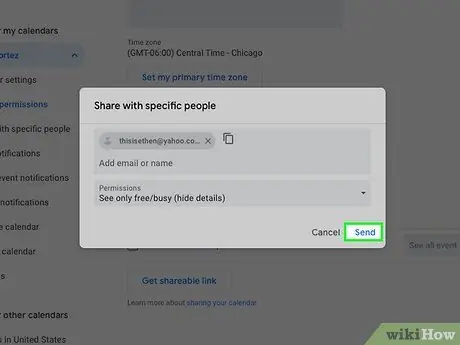
Քայլ 9. Կտտացրեք Ուղարկել կոճակը:
Ստացողին կուղարկվի օրացույցի փոխանակման հրավերի հաղորդագրություն: Դրանից հետո նա կարող է մուտք գործել իրադարձություն ՝ ձեր ուղարկած հրավերի միջոցով:
Մեթոդ 2 -ից 2 -ը. Օրացույցի մուտքը հանրային դարձնելը
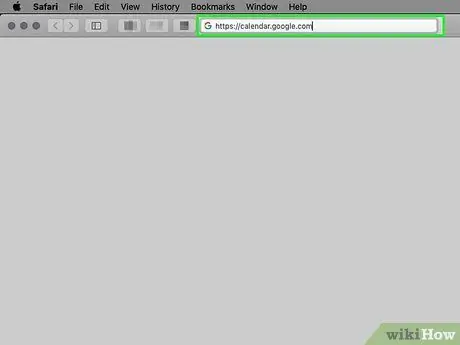
Քայլ 1. Բացեք Google Օրացույցը համակարգչային զննարկչի միջոցով:
Այցելեք https://calendar.google.com ՝ օգտագործելով ձեր համակարգչի դիտարկիչը:
Եթե ինքնաբերաբար չեք մուտք գործում ձեր հաշիվ, մուտքագրեք ձեր Google հաշվի հետ կապված էլփոստի հասցեն և գաղտնաբառը:
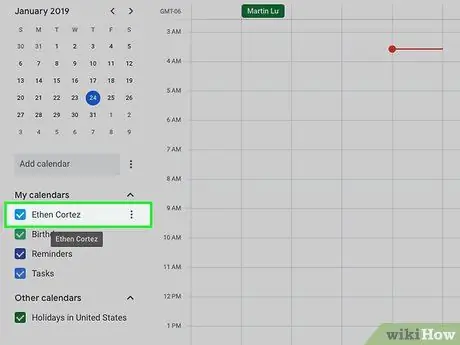
Քայլ 2. Սավառնել այն բովանդակության վրա, որը ցանկանում եք կիսել:
Օրացույցները հայտնվում են պատուհանի ձախ կողմում ՝ «Իմ օրացույցները» բաժնի տակ:
-
Կտտացրեք պատկերակին
«Իմ օրացույցները» վերնագրի կողքին `անհրաժեշտության դեպքում օրացույցային ցանկը ընդլայնելու համար:
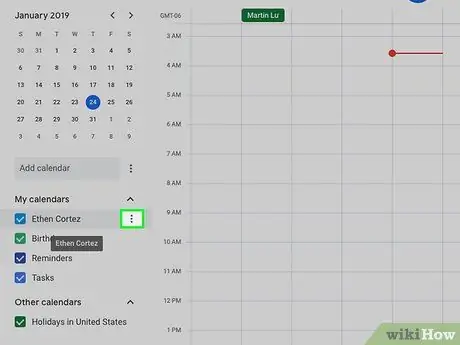
Քայլ 3. Ընտրեք օրացույցի անվան կողքին գտնվող կոճակը:
Theուցադրվում են ընտրված օրացույցի ընտրանքները:
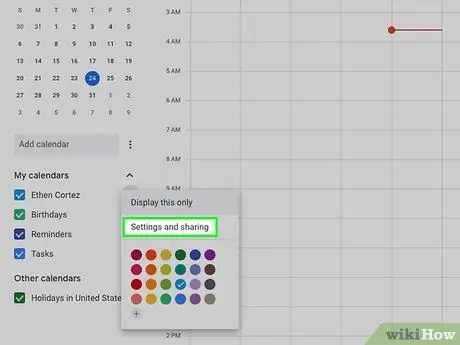
Քայլ 4. Ընտրացանկից ընտրեք Կարգավորումներ և համօգտագործում:
Ընտրված օրացույցի կարգավորումների ցանկը կցուցադրվի:
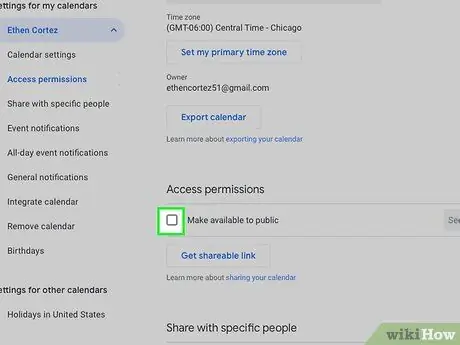
Քայլ 5. Նշեք տեքստի կողքին գտնվող վանդակը Հրապարակեք այս օրացույցը:
Այս տարբերակը գտնվում է «Մուտքի թույլտվություններ» վերնագրի ներքո:
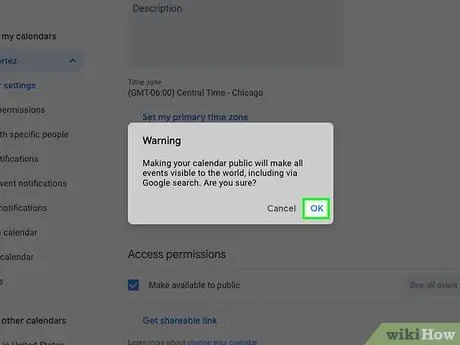
Քայլ 6. Սեղմեք OK:
Գործողությունը հաստատված է, և օրացույցի մուտքը հասանելի է հանրությանը:
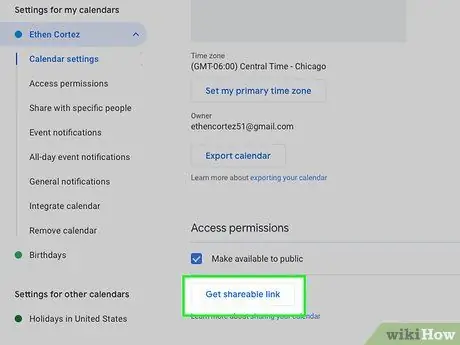
Քայլ 7. Կտտացրեք Ստացեք համօգտագործվող հղում կոճակը:
Այս կոճակը գտնվում է «Մուտքի թույլտվություններ» բաժնում:
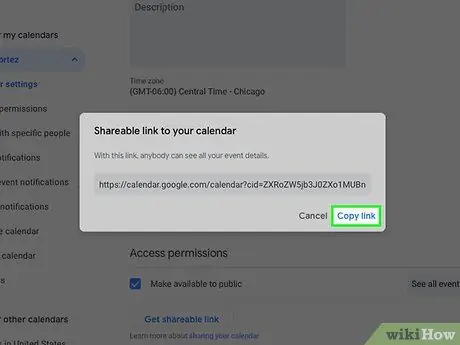
Քայլ 8. Կտտացրեք Պատճենել հղումը բացվող պատուհանում:
Օրացույցի գրառումներին ուղիղ URL հղումները պատճենվելու են:

Քայլ 9. Տեղադրեք և տարածեք հղումը ցանկացած հարթակի վրա:
Դուք կարող եք այն կիսել էլփոստի կամ սոցիալական լրատվամիջոցների միջոցով կամ ուղարկել այն կոնկրետ կոնտակտին:






